win11任务栏设置打不开解决方法 win11任务栏设置打不开怎么办
更新时间:2022-09-28 09:50:58作者:runxin
我们在日常使用win11电脑办公的时候,想要打开系统设置界面时,可以通过桌面右键空白处,直接点击个性化就可以进入到系统设置,非常的方便快捷,可是有些用户也会遇到win11系统中设置打不开的情况,对此win11任务栏设置打不开怎么办呢?下面小编就来告诉大家win11任务栏设置打不开解决方法。
具体方法:
1、进入系统后按 Ctrl+Alt+Del 快捷键后,点击“任务管理器”;
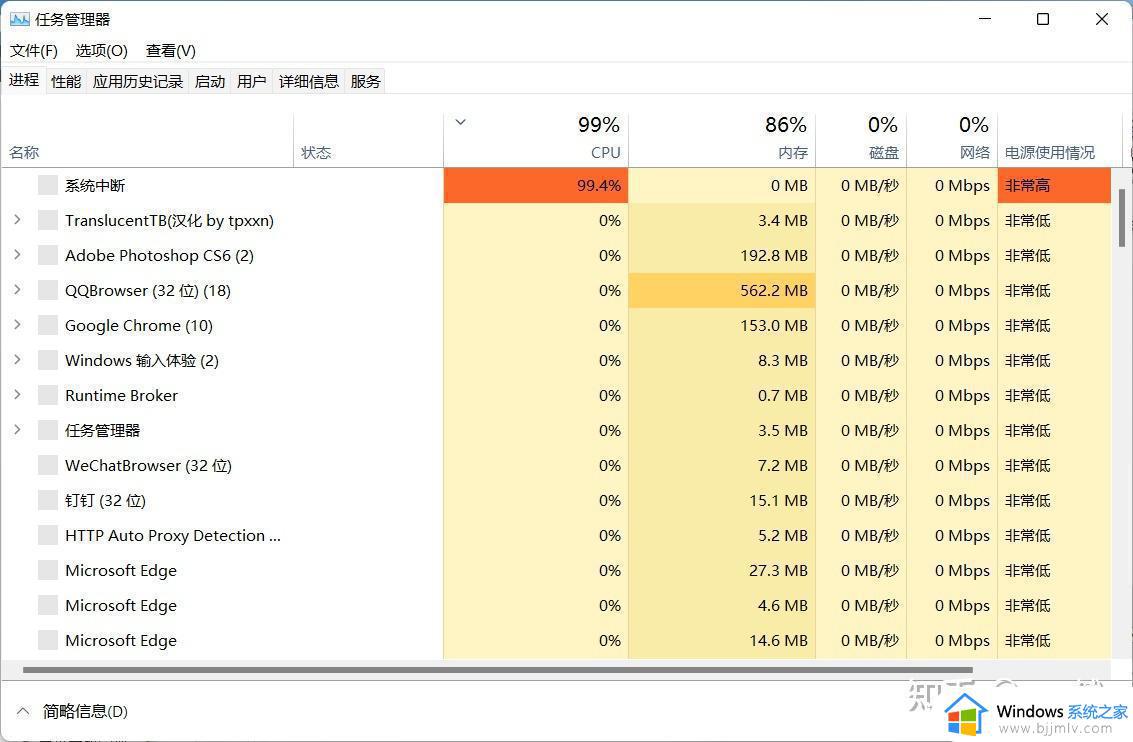
2、打开“任务管理器”后点击“文件”--》“运行新任务”;
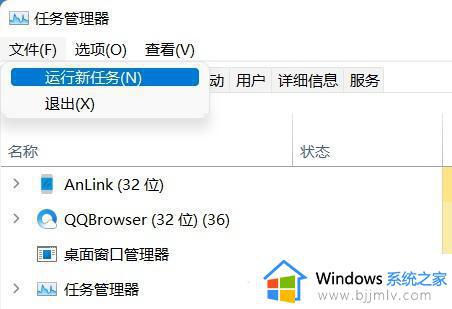
3、在“打开”输入框内输入“cmd”(可勾选“以系统管理权限创建此任务”),回车;
4、在命令提示符(cmd)中粘贴如下命令,并回车:
HKCUSOFTWAREMicrosoftWindowsCurrentVersionIrisService /f && shutdown -r -t 0

5、重启电脑。
上述就是小编告诉大家的win11任务栏设置打不开解决方法了,有遇到这种情况的用户可以按照小编的方法来进行解决,希望能够帮助到大家。
win11任务栏设置打不开解决方法 win11任务栏设置打不开怎么办相关教程
- win11任务栏不合并怎么设置 win11任务栏不合并窗口设置方法
- windows11设置任务栏不合并的方法 win11怎么设置任务栏不合并
- win11怎么设置任务栏不重叠 win11设置任务栏不重叠如何操作
- win11任务栏窗口折叠怎么办 win11设置任务栏不折叠窗口方法
- win11任务栏设置不合并的方法 win11怎样不合并任务栏图标
- win11任务栏折叠窗口怎么办 win11任务栏堆叠展开设置方法
- win11任务栏图标折叠怎么办 win11 任务栏不折叠设置方法
- win11任务栏怎么不合并 win11不合并任务栏设置方法
- win11任务栏怎么调从不合并 win11任务栏不重叠设置方法
- Win11任务栏打开窗口不显示怎么解决 Win11任务栏无法正常显示打开的应用窗口解决方法
- win11恢复出厂设置的教程 怎么把电脑恢复出厂设置win11
- win11控制面板打开方法 win11控制面板在哪里打开
- win11开机无法登录到你的账户怎么办 win11开机无法登录账号修复方案
- win11开机怎么跳过联网设置 如何跳过win11开机联网步骤
- 怎么把win11右键改成win10 win11右键菜单改回win10的步骤
- 怎么把win11任务栏变透明 win11系统底部任务栏透明设置方法
热门推荐
win11系统教程推荐
- 1 怎么把win11任务栏变透明 win11系统底部任务栏透明设置方法
- 2 win11开机时间不准怎么办 win11开机时间总是不对如何解决
- 3 windows 11如何关机 win11关机教程
- 4 win11更换字体样式设置方法 win11怎么更改字体样式
- 5 win11服务器管理器怎么打开 win11如何打开服务器管理器
- 6 0x00000040共享打印机win11怎么办 win11共享打印机错误0x00000040如何处理
- 7 win11桌面假死鼠标能动怎么办 win11桌面假死无响应鼠标能动怎么解决
- 8 win11录屏按钮是灰色的怎么办 win11录屏功能开始录制灰色解决方法
- 9 华硕电脑怎么分盘win11 win11华硕电脑分盘教程
- 10 win11开机任务栏卡死怎么办 win11开机任务栏卡住处理方法
win11系统推荐
- 1 番茄花园ghost win11 64位标准专业版下载v2024.07
- 2 深度技术ghost win11 64位中文免激活版下载v2024.06
- 3 深度技术ghost win11 64位稳定专业版下载v2024.06
- 4 番茄花园ghost win11 64位正式免激活版下载v2024.05
- 5 技术员联盟ghost win11 64位中文正式版下载v2024.05
- 6 系统之家ghost win11 64位最新家庭版下载v2024.04
- 7 ghost windows11 64位专业版原版下载v2024.04
- 8 惠普笔记本电脑ghost win11 64位专业永久激活版下载v2024.04
- 9 技术员联盟ghost win11 64位官方纯净版下载v2024.03
- 10 萝卜家园ghost win11 64位官方正式版下载v2024.03